Khi gặp những thông tin cần ghi nhớ, hay nhưng thông tin thú vị, những "phốt" hấp dẫn cần chia sẻ ngay cho bạn bè, người thân trên điện thoại. Bạn cần chụp màn hình lại để chia sẻ thông tin đó đến mọi người. Với những người dùng điện thoại Samsung, cụ thể là chiếc Samsung A05, bạn sẽ có rất nhiều cách chụp màn hình. Hãy cùng nhau tìm hiểu 6 cách chụp màn hình Samsung A05 nhé!
1. Sử dụng tổ hợp phím cứng
Cách đơn giản và nhất để chụp ảnh trên Samsung A05 là sử dụng tổ hợp phím cứng. Bạn chỉ cần bấm cùng lúc nút nguồn và nút giảm âm lượng là có thể chụp được màn hình trên Samsung A05.

Cách đơn giản nhất để chụp màn hình là sử dụng tổ hợp phím cứng
2. Sử dụng tính năng vuốt lòng bàn tay
Cách bật tính năng vuốt lòng bàn tay
Để bất tính năng chụp ảnh màn hình bằng cách vuốt bàn tay, bạn thực hiện như sau:
- Bước 1: Vào Cài đặt > Chọn Tính năng nâng cao > Chọn mục Chuyển động và thao tác.
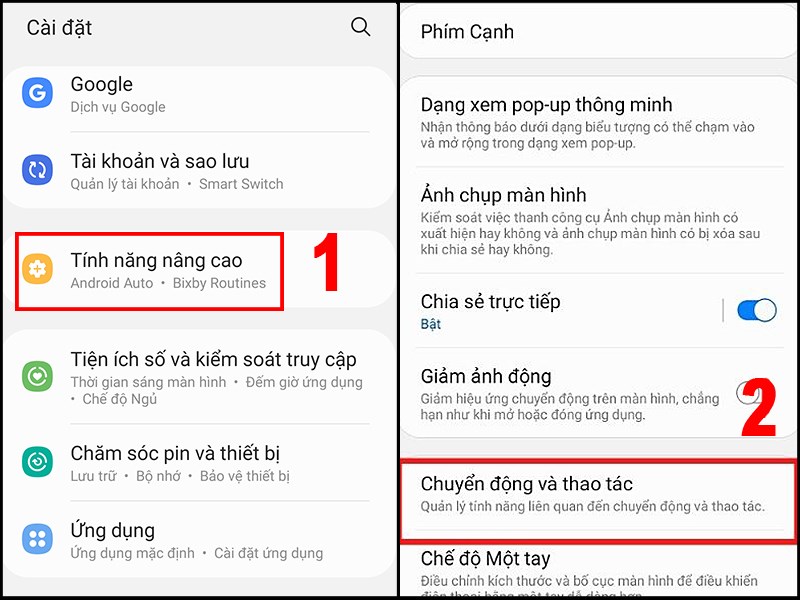 Chuyển động và thao tác" width="800" height="600">
Chuyển động và thao tác" width="800" height="600">
Chọn Tính năng nâng cao > Chuyển động và thao tác
- Bước 2: Tìm mục Vuốt lòng bàn tay để chụp và bật nút công tắc tính năng.
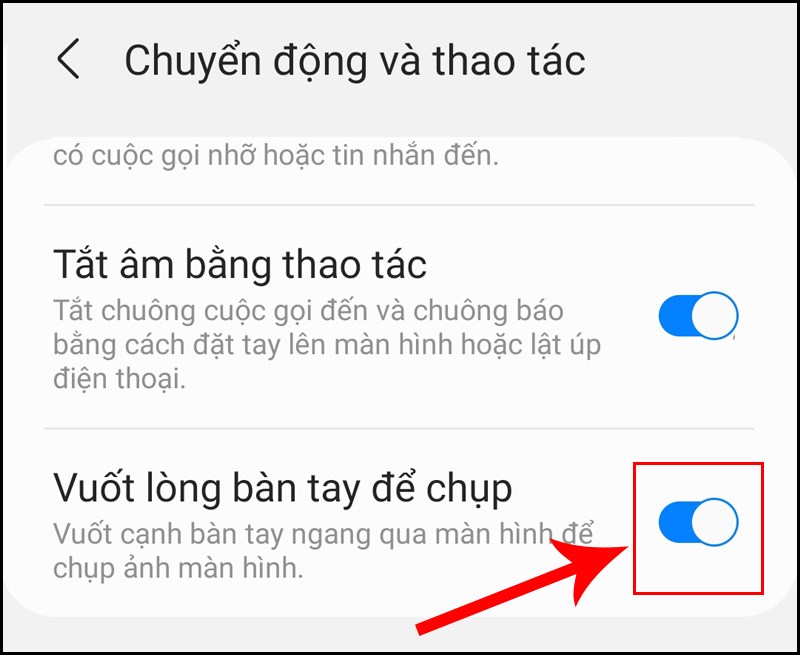
Bật mục Vuốt lòng bàn tay để chụp
Chụp màn hình bằng cách vuốt lòng bàn tay
Để chụp màn hình bằng tính năng này, bạn chỉ cần đặt cạnh bàn tay vào mép phải màn hình điện thoại. Sau đó nhau chóng vuốt nhanh sang trái. Bạn cũng có thể thực hiện tương tự với bên còn lại.
3. Sử dụng nút Home ảo
Cách bật nút Home ảo
Để kích hoạt nút Home ảo trên Samsung A05, bạn thực hiện các bước sau:
- Bước 1: Vào Cài đặt > Chọn phần Hỗ trợ > Chọn mục Tương tác và thao tác.
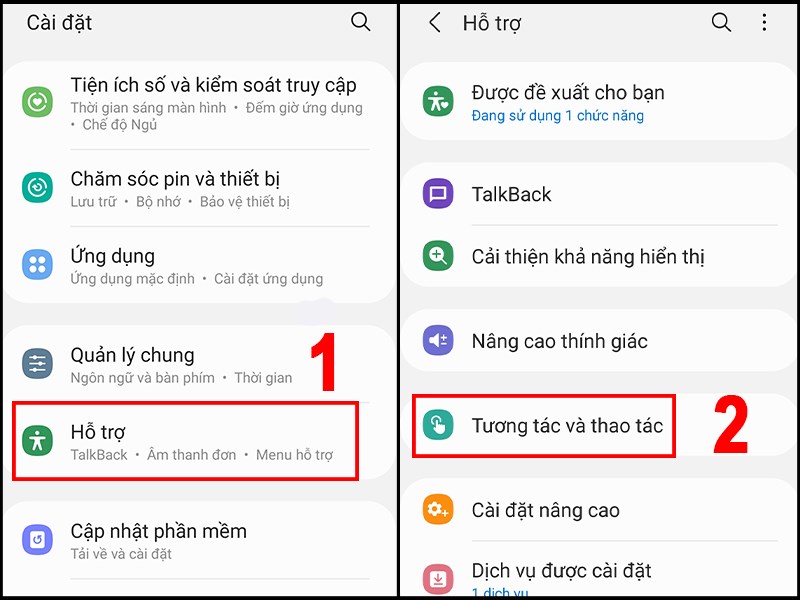
Bạn tìm mục Tương tác và thao tác
Bước 2: Nhấn bật Menu hỗ trợ.
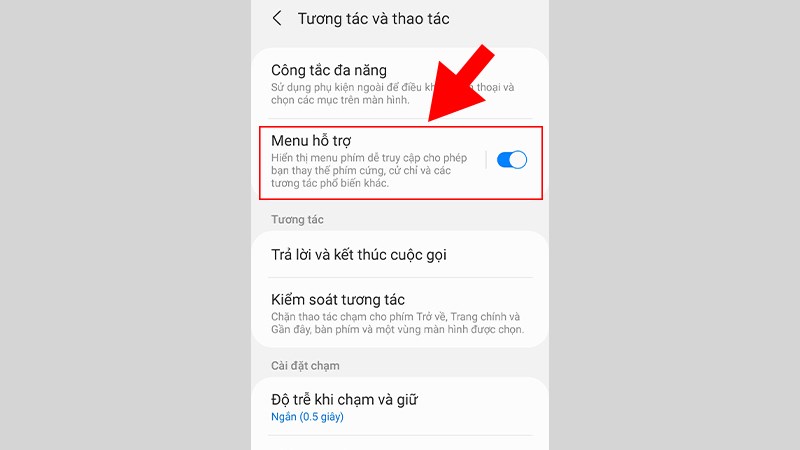
Kích hoạt Menu hỗ trợ
Cách chụp màn hình trên Samsung A05 bằng nút Home ảo
Để chụp màn hình bằng nút Home ảo, đầu tiên bạn bấm vào biểu tượng nút Home ảo trên màn hình. Sau đó chọn mục ảnh chụp màn hình. Vậy là bạn đã có một tấm ảnh chụp màn hình.
4. Sử dụng trợ lý ảo Google Assistant
Để có thể chụp ảnh màn hình điện thoại bằng Google Assistant, bạn thực hiện những bước sau:
- Bước 1: Kích hoạt Google Assistant trên máy
- Bước 2:
+ Dùng lệnh "Chụp ảnh màn hình" nếu dùng tiếng Việt.
+ Dùng lệnh "Take a screenshot" nếu bạn dùng tiếng Anh.
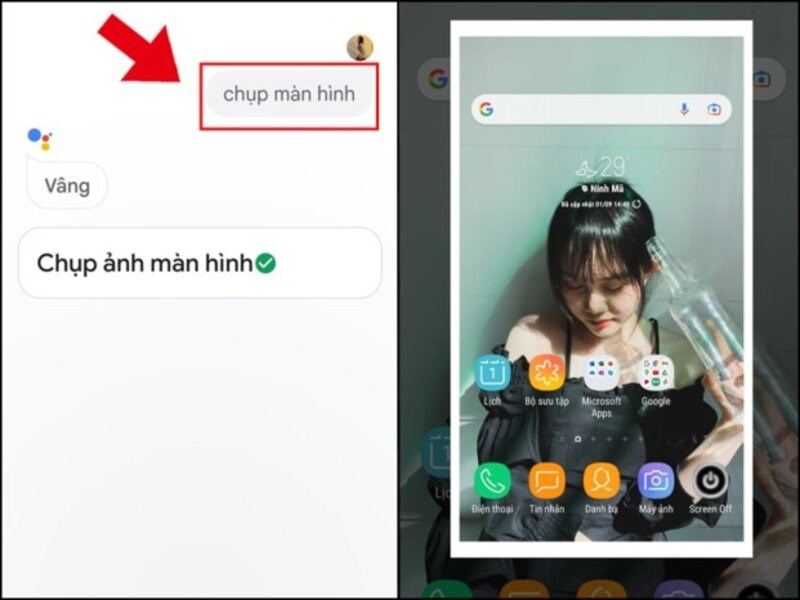
Bạn có thể yêu cầu Google Assistant chụp ảnh màn hình
5. Sử dụng ứng dụng thứ 3
Ngoài những cách trên, bạn cũng có thể sử dụng những ứng dụng bên thứ 3 để chụp ảnh màn hình cho chiếc Samsung A05 của mình.
Trình ghi màn hình - Vidma
Trình ghi màn hình - Vidma cũng là một trong những ứng dụng được đánh giá cao về giao diện đơn giản và chất lượng thu về sắc nét. Ứng dụng hỗ trợ bạn chụp ảnh, quay màn hình và có thể ghi âm giọng nói mà không cần phải làm quá nhiều thao tác, đặc biệt là không dính watermark.
Hiện tại, ứng dụng này đang được đánh giá 4.7/5 sao và nhận về hơn 10 triệu lượt tải xuống trên Google CH Play.
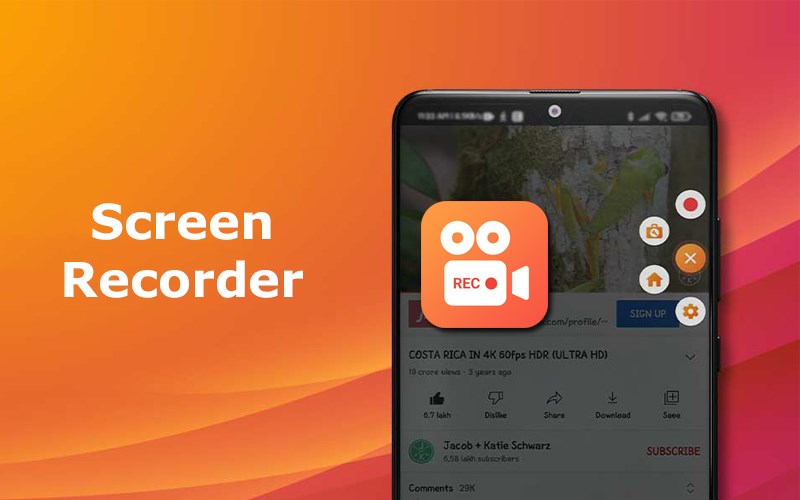
Quay, chụp màn hình với ứng dụng Trình ghi màn hình - Vidma
Ảnh chụp màn hình Dễ dàng
Ảnh chụp màn hình Dễ dàng được đánh giá là một trong nhứng ứng dụng chụp ảnh màn hình dễ sử dụng nhất trên các thiết bị điện tử. Ngoài ra, bạn còn có thể quay lại màn hình Samsung A05 hoặc chụp ở chế độ cuộn trên trang web một cách đơn giản với chất lượng cao.
Ứng dụng hiện tại đang được đánh giá 4.3/5 sao và hiện đã có đến hơn 10 triệu lượt tải về trên Google CH Play.
-800x533.jpg)
Chụp màn hình đơn giản với ứng dụng Ảnh chụp màn hình Dễ dàng
Chụp ảnh màn hình điện thoại cũng là một ứng dụng giúp bạn chụp ảnh màn hình Samsung A05 mà không yêu cầu root. Giao diện của ứng dụng này cũng rất dễ dùng với nhiều tùy chọn khác nhau như: ấn nút phím nhanh, ấn vào thông báo, lắc để chụp ảnh.
Tính đến thời điểm này, ứng dụng đang được đánh giá 4.1 sao và nhận được hơn 500 nghìn lượt tải xuống trên Google CH Play.
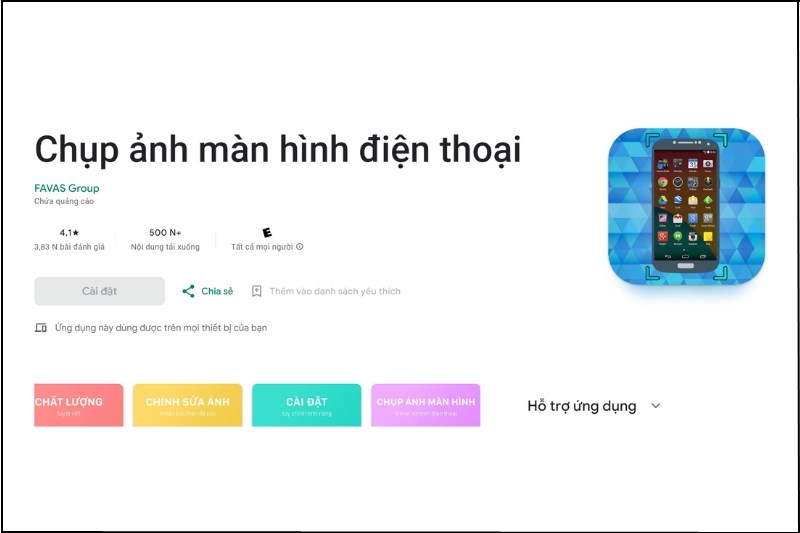
Sử dụng ứng dụng chụp ảnh màn hình điện thoại
6. Chụp màn hình dài, chụp cuộn trang
Với một số hãng điện thoại, cụ thể là trên chiếc Samsung A05, sau khi chụp màn hình, bạn còn có thêm một tùy chọn là "chụp cuộn trang" hoặc "chụp màn hình dài". Đây là chức năng giúp bạn tiếp tục chụp phần nội dung bên dưới của màn hình, thành quả cho ra sẽ là một tấm hình dài hiển thị tất cả nội dung bạn chụp. Đây là một tính năng rất hữu ích với các bạn cần chụp tài liệu văn bản, trang báo, tin tức, truyện chữ,... có thể chụp màn hình chỉ trong một lần.
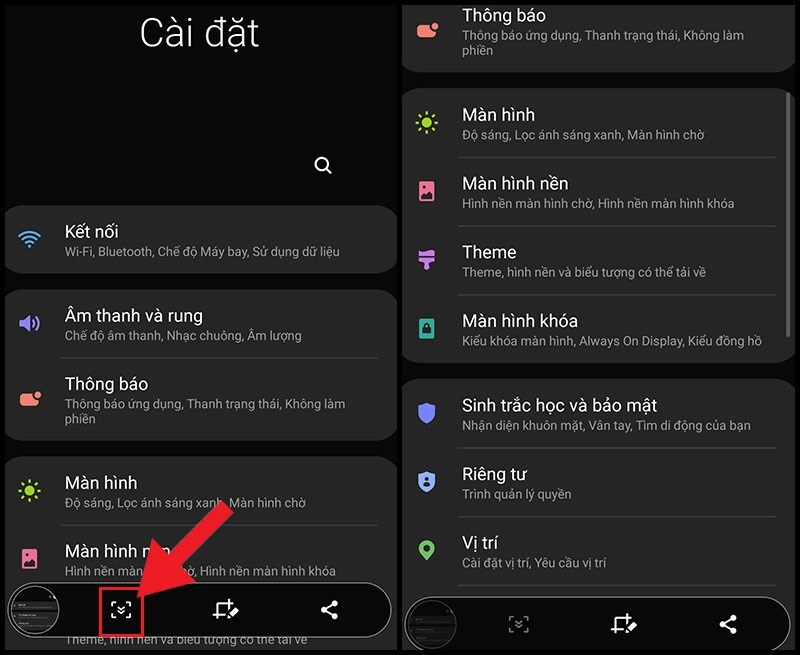
Chụp cuộn trang rất hữu ích với các bạn cần chụp nội dung dài trên điện thoại
Trên đây là bài viết hướng dẫn chụp màn hình trên Samsung A05. Hy vọng những chia sẻ này sẽ hữu ích với bạn. Chúc bạn thực hiện thành công nhé!



